Anpassen der Symbolleiste für den Schnellzugriff
Übersicht
Die Schnellzugriffsleiste von Edraw ist eine anpassbare Symbolleiste ähnlich wie bei MS Word. Es enthält eine Gruppe von Befehlen, die unabhängig von der aktuell angezeigten Registerkarte sind. Sie können die Symbolleiste für den Schnellzugriff an zwei Stellen platzieren und Sie können Schaltflächen, die Befehle darstellen, zur Symbolleiste für den Schnellzugriff hinzufügen oder löschen. Diese Symbolleiste ermöglicht die Bedienung per Mausklick und spart eine Menge Zeit.
Verschieben der Symbolleiste für den Schnellzugriff
Die Symbolleiste für den Schnellzugriff kann sich an einer von zwei Stellen befinden:
In der oberen linken Ecke neben der Edraw-Schaltfläche (Standardposition);

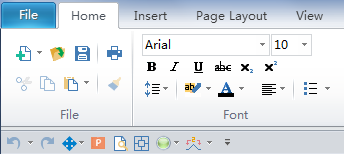
Wenn Sie nicht möchten, dass die Schnellzugriffsleiste an ihrer aktuellen Position angezeigt wird, können Sie sie an eine andere Position verschieben. Wenn Sie feststellen, dass die Standardposition neben der Edraw-Schaltfläche zu weit von Ihrem Arbeitsbereich - der Zeichnungsseite - entfernt ist, möchten Sie sie vielleicht näher an Ihren Arbeitsbereich heranrücken.
- Klicken Sie auf "Symbolleiste für den Schnellzugriff anpassen".
- Klicken Sie in der Liste auf "Unter der Multifunktionsleiste anzeigen" oder "Oberhalb der Multifunktionsleiste anzeigen".
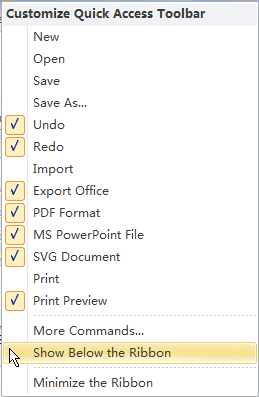
Über dieses Menü können Sie alle Befehle der Schnellzugriffsleiste aufrufen. Sie können auch einen Befehl hinzufügen, indem Sie seinen Titel markieren oder einen Befehl löschen, indem Sie seine Markierung entfernen.
Hinzufügen eines Befehls zur Symbolleiste für den Schnellzugriff
Sie können der Symbolleiste für den Schnellzugriff einen Befehl hinzufügen, den Sie häufig verwenden.
1. Klicken Sie in der Multifunktionsleiste auf die entsprechende Registerkarte oder Gruppe, um den Befehl anzuzeigen, den Sie der Symbolleiste für den Schnellzugriff hinzufügen möchten.
2. Klicken Sie mit der rechten Maustaste auf den Befehl und klicken Sie dann im Kontextmenü auf "Zur Symbolleiste für den Schnellzugriff hinzufügen".
Entfernen eines Befehls aus der Schnellzugriffsleiste
1. Klicken Sie mit der rechten Maustaste auf den Befehl, den Sie aus der Schnellzugriffssymbolleiste entfernen möchten.
2. Wählen Sie "Aus der Schnellzugriffsleiste entfernen".
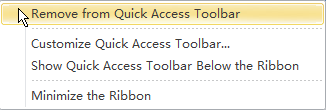
HINWEISE
Sie können die Größe der Schaltflächen, die die Befehle darstellen, nicht durch eine Option in Edraw erhöhen. Die einzige Möglichkeit, die Größe der Schaltflächen zu erhöhen, besteht darin, die verwendete Bildschirmauflösung zu verringern. Sie können die Symbolleiste für den Schnellzugriff nicht in mehreren Zeilen anzeigen. Die Inhalte der meisten Listen, wie z.B. Einzugs- und Abstandswerte und einzelne Stile, die auch auf der Multifunktionsleiste erscheinen, können nicht zur Symbolleiste für den Schnellzugriff hinzugefügt werden.